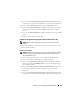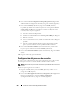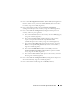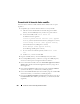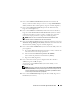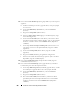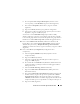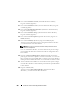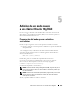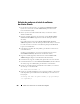Users Guide
Table Of Contents
- Dell™ PowerEdge™ Systems Oracle® Database on Microsoft® Windows Server® x64
- Database Setup and Installation Guide Version 4.4
- Overview
- Before You Begin
- Installing Oracle® RAC 10g R2 Using OCFS
- Installing Oracle RAC 10g R2 Using ASM
- Adding a New Node to an Existing Oracle 10g RAC Cluster
- 数据库设置和安装 指南版本 4.4
- Guide d’installation et de configuration Version 4.4
- Table des matières
- Présentation générale
- Avant de commencer
- Installation d’Oracle® RAC 10g R2 à l’aide d’OCFS
- Installation d’Oracle RAC 10g R2 à l’aide d’ASM
- Ajout d’un nouveau nœud à un cluster Oracle 10g RAC existant
- Einrichtungs- und Installationsanleitung für die Datenbank Version 4.4
- Inhalt
- Übersicht
- Bevor Sie beginnen
- Installation von Oracle® RAC 10g R2 mit OCFS
- Installation von Oracle RAC 10g R2 mit ASM
- Hinzufügen eines neuen Knotens in einem bestehenden Oracle 10g RAC-Cluster
- データベースセット アップ & インストール ガイドバージョン 4.4
- Guía de configuración e instalación de la base de datos versión 4.4
- Contenido
- Información general
- Antes de comenzar
- Instalación de Oracle® RAC 10g R2 mediante OCFS
- Instalación de Oracle RAC 10g R2 mediante ASM
- Adición de un nodo nuevo a un clúster Oracle 10g RAC
- Database Setup and Installation Guide Version 4.4
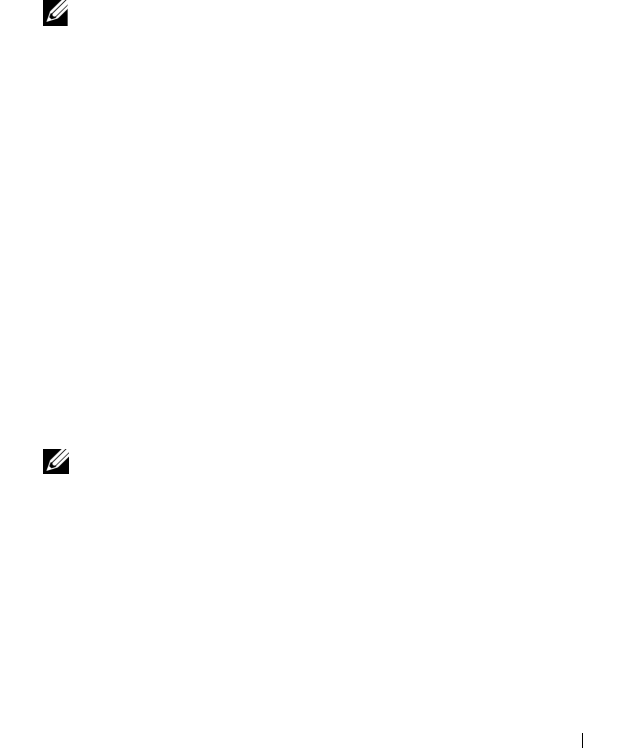
Instalación de Oracle RAC 10g R2 mediante ASM 255
8
En la ventana
Database Identification
(Identificación de la base de
datos), escriba un nombre del tipo
racdb
en el campo
Global Database
Name
(Nombre de base de datos global) y haga clic en
Next
(Siguiente).
9
En la ventana
Management Options
(Opciones de administración),
haga clic en
Next
(Siguiente).
10
En la ventana
Database Credentials
(Credenciales de la base de datos),
haga clic en
Use the Same Password for All Accounts
(Utilizar la misma
contraseña para todas las cuentas), escriba y confirme una contraseña
nueva en los campos pertinentes y haga clic en
Next
(Siguiente).
NOTA: Anote su nueva contraseña. Necesitará esta información más
adelante durante la administración de la base de datos.
11
En la ventana
Storage Options
(Opciones de almacenamiento), seleccione
Automatic Storage Management (ASM)
(Administración automática del
almacenamiento [ASM]) y haga clic en
Next
(Siguiente).
12
En la ventana
Create ASM Instance
(Crear instancia de ASM), realice los
pasos siguientes:
a
En el campo
SYS password
(Contraseña SYS), escriba y confirme una
contraseña nueva en los campos pertinentes.
b
Seleccione
Create initialization parameter file (IFILE)
(Crear archivo de parámetros de inicialización [IFILE]).
c
Haga clic en
Next
(Siguiente).
13
En la ventana del asistente para la configuración de bases de datos
(DBCA),
haga clic en
OK
(Aceptar).
Se muestra la ventana
ASM Creation
(Creación de ASM) y se crea
la instancia de ASM.
NOTA: Si aparece el mensaje de aviso siguiente: Failed to retrieve network
listener resources (No se han podido recuperar los recursos de proceso de
escucha de la red), haga clic en Yes (Sí) para permitir que el DBCA cree los
recursos de proceso de escucha apropiados.
14
En la ventana
ASM
Disk Groups
(Grupos de discos ASM), haga clic en
Create New
(Crear nuevo).